Pięć niesamowitych hacków Gmail do opanowania teraz!
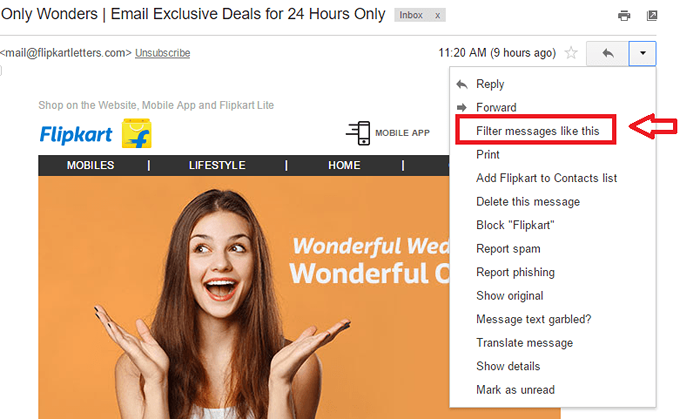
- 4265
- 863
- Pani Janina Cieśla
Ten post dotyczy kilku prostych opcji, które zapewnia Gmail, które każdy użytkownik Gmaila uzna za pomocny. Czy chodzi o zorganizowanie konta w lepszy sposób, czy szybciej pracy z Gmailem, te hacki są szybkie i łatwe do naśladowania!
Czytać: Użyj Gmaila offline, aby korzystać z niego bez Internetu
Spis treści
- #1 - cofnij Wyślij
- #2 - Pokaż nieprzeczytane wiadomości
- #3 - Skróty klawiatury
- #4 - Przefiltrowane wyszukiwanie wiadomości e -mail
- #5 - Filtruj komunikaty
#1 - cofnij Wyślij
Gmail umożliwia pozbawienie wiadomości e -mail do 30 sekund po naciśnięciu przycisku Wyślij. Oto jak :
- Otwórz Gmail. Kliknij przycisk Przekładu w prawym górnym rogu okna.
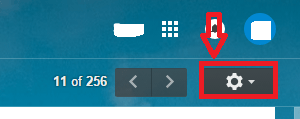
- Kliknij Ustawienia.
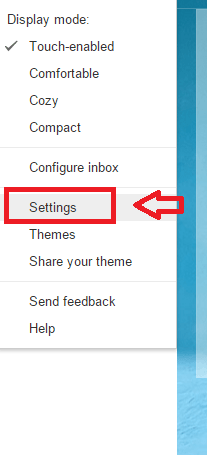
- Przewiń w dół, aby znaleźć Cofnij Wyślij opcja. Ocena Włącz cofanie wysyłania pole. Ustaw opóźnienie w żądanym czasie. Możesz ustawić maksymalne opóźnienie 30 sekund.
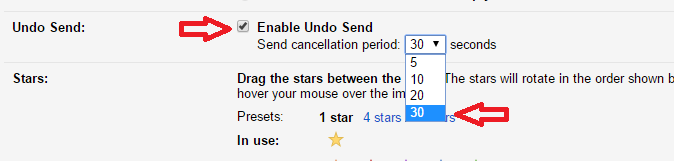
- Kliknij Zapisz zmiany Na dole strony i możesz iść!
#2 - Pokaż nieprzeczytane wiadomości
Wyobraź sobie, że przeglądasz coś ważnego w przeglądarce. Jednocześnie chcesz wiedzieć, czy masz nowy e -mail. Przełączanie między kartą Gmaila a zakładką przeglądarki i zakładką przeglądarki jest to niechlujne zadanie. Gmail ma opcję pokazania nieprzeczytanej liczby e -maili. Włącz tę opcję i możesz zobaczyć liczbę nieprzeczytanych poczty w zakładce przeglądarki. To oszczędza dużo czasu! Wykonaj poniższe kroki :
- Kliknij Ustawienia W przycisku przekładni.
- Wybierz opcję Laboratoria.
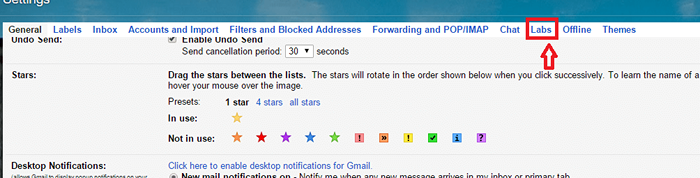
- Przewiń w dół, aby zobaczyć opcję Ikona nieprzeczytanych wiadomości. Kliknij Włączać. Kliknij Zapisz zmiany.
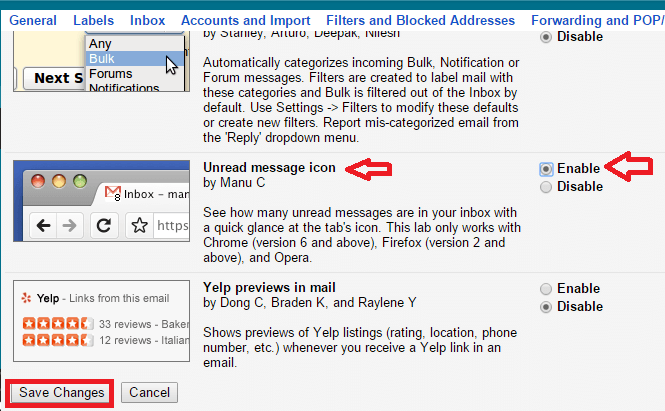
Twoja karta przeglądarki pokaże teraz liczbę nieprzeczytanych e -maili. Więc nie musisz sprawdzać każdej chwili, jeśli masz nowy e -mail.
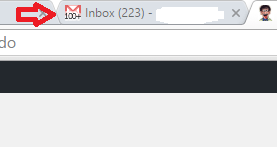
#3 - Skróty klawiatury
Gmail ma oszałamiające skróty klawiatury, które mogą zaoszczędzić czas. Sprawi, że będziesz pracować jak profesjonalista! C może skomponować nowy e -mail. D Komponuje e -mail w nowej karcie. podobnie A Włącza odpowiedz na wszystkie opcje. Czy nie są proste? Oto jak je włączyć na Gmailu.
- Ponownie otwórz ustawienia.
- W Skróty klawiszowe, Oznacz pole odpowiadające Skróty klawiatury.
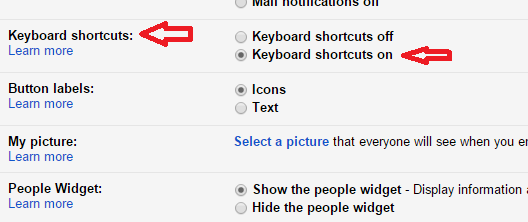
#4 - Przefiltrowane wyszukiwanie wiadomości e -mail
Wszyscy znamy przycisk wyszukiwania w Gmailu. Ale ta opcja ma ulepszone opcje wyszukiwania, które umożliwiają dalsze dostosowanie wyszukiwania. Zobacz poniższe kroki:
- Kliknij rozwijaną strzałkę na prawym końcu pola wyszukiwania.

- Kliknij typ skrzynki pocztowej, w której chcesz wyszukać (i.mi. Skrzynka odbiorcza, wysłana, szkice itp.). Wypełnij przynajmniej niektóre opcje filtra. Kliknij na Ikona obiektywu.
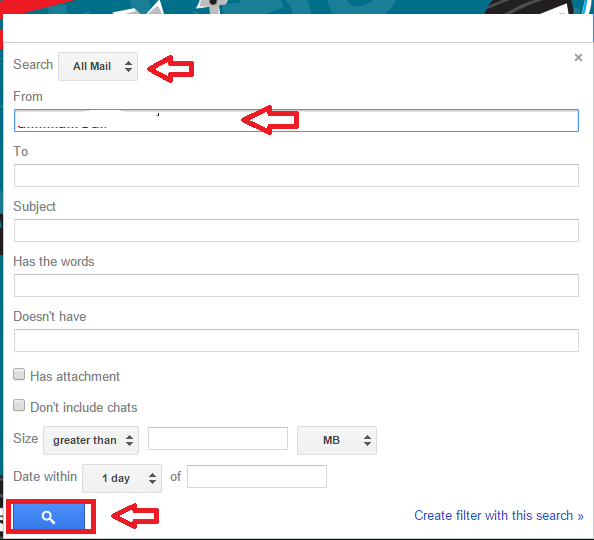
Otrzymasz filtrowane wyniki. Jest to bardzo pomocne, jeśli szukasz poczty od częstego klienta. W takim przypadku po prostu przeszukanie adresu pocztowego pokazałoby wiele wyników. Więc filtrowana opcja przychodzi do ratowania.
#5 - Filtruj komunikaty
Ta funkcja wprowadza niesamowitą opcję, jaką ma Gmail, która pozwala filtrować wiadomości przed ich przeczytaniem. Jest dość przydatne, gdy masz biuletyny, maile promocyjne od określonych ludzi. Możesz je posortować pod różnymi tagami. Oto jak :
- Otwórz wiadomość e -mail, którą chcesz oznaczyć. Kliknij rozwijaną ikonę na najwyższym prawym końcu. Kliknij Filtruj takie wiadomości.
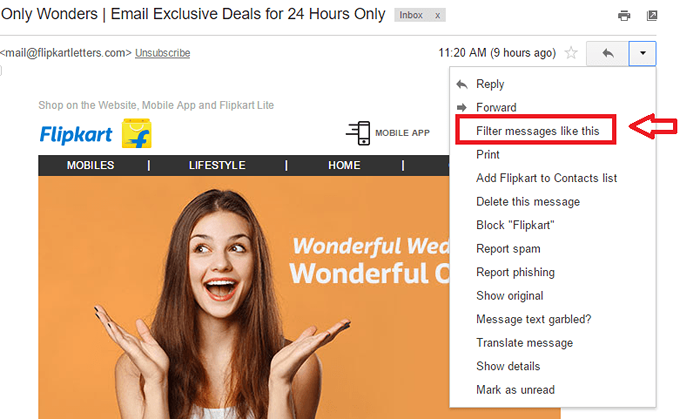
- Pojawia się okno. Kliknij link, który mówi, utwórz Filtr z tym wyszukiwaniem na dnie.
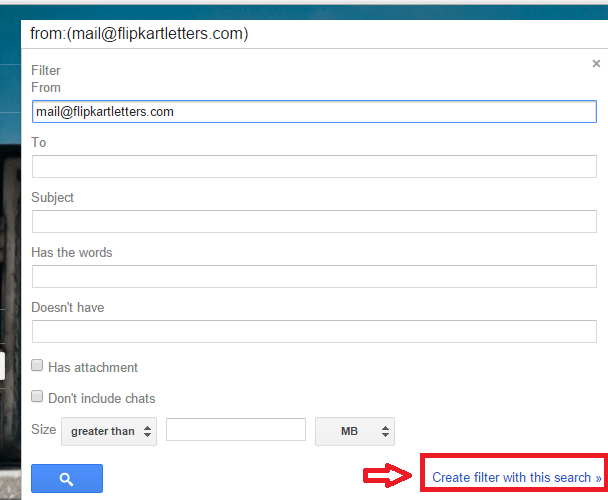
- Zaznacz pudełko, które mówi Pomiń skrzynkę odbiorczą. Kliknij pole obok Zastosuj etykietę. Kliknij Nowa etykieta.
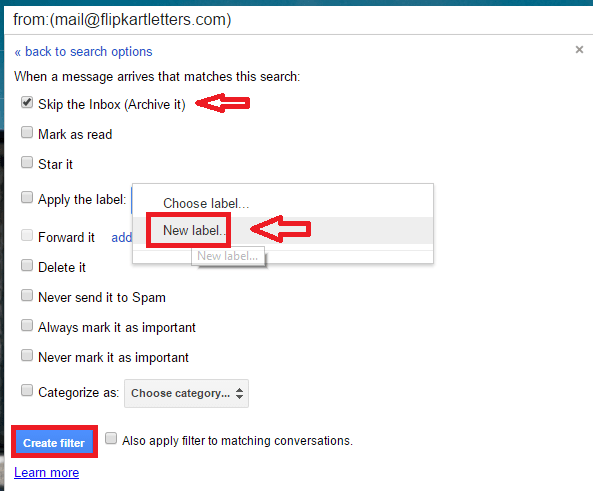
- Podaj nazwę etykiet. Kliknij Tworzyć.
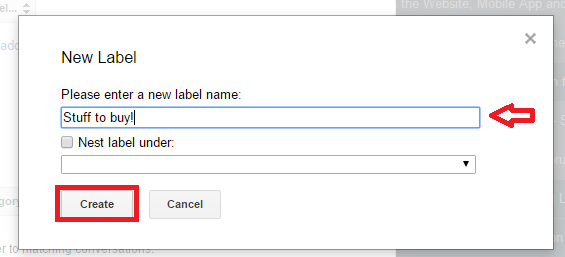
Proszę bardzo! Teraz będziesz mieć wiadomości od tego konkretnego klienta pod jednym dachem. Czy to nie jest fajne?
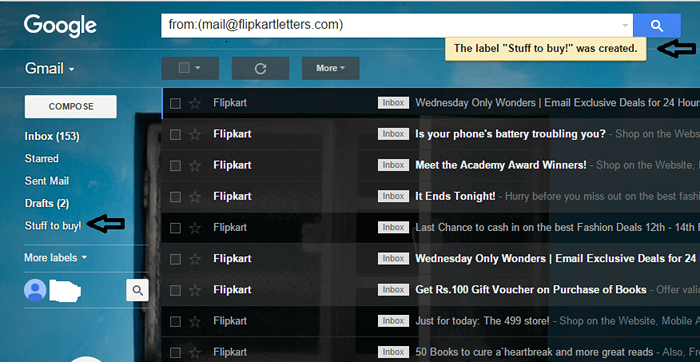
Wypróbuj te funkcje i powiedz nam, który najbardziej lubisz!
- « Rozwiązywanie problemów w systemie Windows 10 za pomocą monitora niezawodności
- Jak dowiedzieć się, kto zignorował zaproszenie do znajomych na Facebooku »

